Google 帐户的用户数量与日俱增。好吧,我们不能责怪人们。提供的功能已经足够好了。大多数 Google 帐户用户可能都知道 Google Hangouts,并且可能也在使用它。大多数人肯定喜欢使用该应用程序,因为它具有直观且友好的界面,并且是一个很好的沟通工具。如果您是一位狂热者并且您正在考虑 如何录制 Google 环聊,当您深入研究本文的每个部分时,您将学习的教程肯定会对您有所帮助。
内容: 第 1 部分:如何使用内置录音功能录制 Google Hangout?第 2 部分:如何在未经许可的情况下录制 Google Hangout?第 3 部分:如何免费录制 Google Hangout?部分4。 结论
第 1 部分:如何使用内置录音功能录制 Google Hangout?
您必须立即知道 Google Hangouts 没有内置录音功能,但通过 Google Meet,通话组织者可以 进行录音 如果需要的话。只是需要订阅该平台的一项付费计划,例如教育计划、企业计划和商业计划。这也有助于确保不是任何人都可以执行录制。
那么,如何通过Google Meet记录Google Hangouts通话和通讯呢?很简单!这是一个指南。
- 打开你的 Google Meet。如果您是主持人,则开始会议;如果您是与会者,则加入会议。
- 按“更多”选项,然后按“录制会议”菜单。如果您有权限,您应该会看到“录制”选项。
- 按“录音”。参与者将收到录音正在进行中的通知。
- 完成后,点击“更多”菜单,然后点击“停止录制”。当所有人离开会议后,它将自动停止录制。
- 您应该能够从“我的云端硬盘”的“Meet Recordings”文件夹中看到录制的文件。
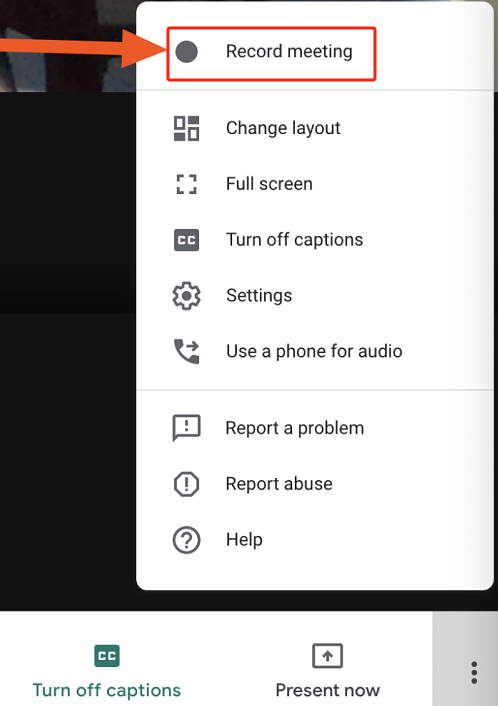
第 2 部分:如何在未经许可的情况下录制 Google Hangout?
您可能会感到困扰,因为您知道作为与会者,您仍然需要获得组织者的许可才能进行记录,尽管您没有其他动机,只是保留会议副本以供将来参考。当然,您对如何在未经许可的情况下记录 Google Hangouts 感到好奇。那么,您可以寻求专业软件程序的帮助,例如 iMyMac 屏幕录像机.
这个应用程序足够强大,因为它允许用户捕获他们的屏幕活动、相机和音频。还可以进行编辑和定制以及实时注释。如果需要的话,甚至还有额外的按钮可以截取屏幕截图或启动网络摄像头。
如果您想尝试通过此工具录制 Google Hangouts 通话,只需按照下面突出显示的简单步骤进行操作即可。
立即免费试用! 英特尔的Mac M系列Mac 立即免费试用!
- 安装并启动后,进入主界面并查找“视频录像机“菜单。
- 决定是仅录制屏幕(“仅屏幕”按钮)还是同时录制屏幕和摄像头(“屏幕和摄像头“ 按钮)。如果选择第二个菜单,将自动检测网络摄像头。如果没有发生这种情况,请单击“重新检查”。继续选择首选录制区域。
- 修改音频设置。您可以选择同时记录 系统声音和麦克风 或者只记录两者中的一个。
- 一旦“开始录制”按钮被点击。要结束它,请按红色“停止”菜单。

第 3 部分:如何免费录制 Google Hangout?
事实上,我们最推荐使用 iMyMac Screen Recorder 等专业工具,但如果您正在寻找免费录制 Google Hangouts 的方法,您也可以尝试使用 Loom 等 Chrome 扩展程序。请记住,它不会具有与付费应用程序相同的好处和功能。
如果您有兴趣尝试此选项,则需要执行以下操作。
- 从以下位置下载并安装 Loom Chrome网上应用店.
- 按“高级设置”,然后选择“Tab Audio”作为音频源。
- 移至您要录制的特定聊天并开始录制。完成后点击“停止”。
- 录制的文件应保存在Loom上,也可以直接共享。
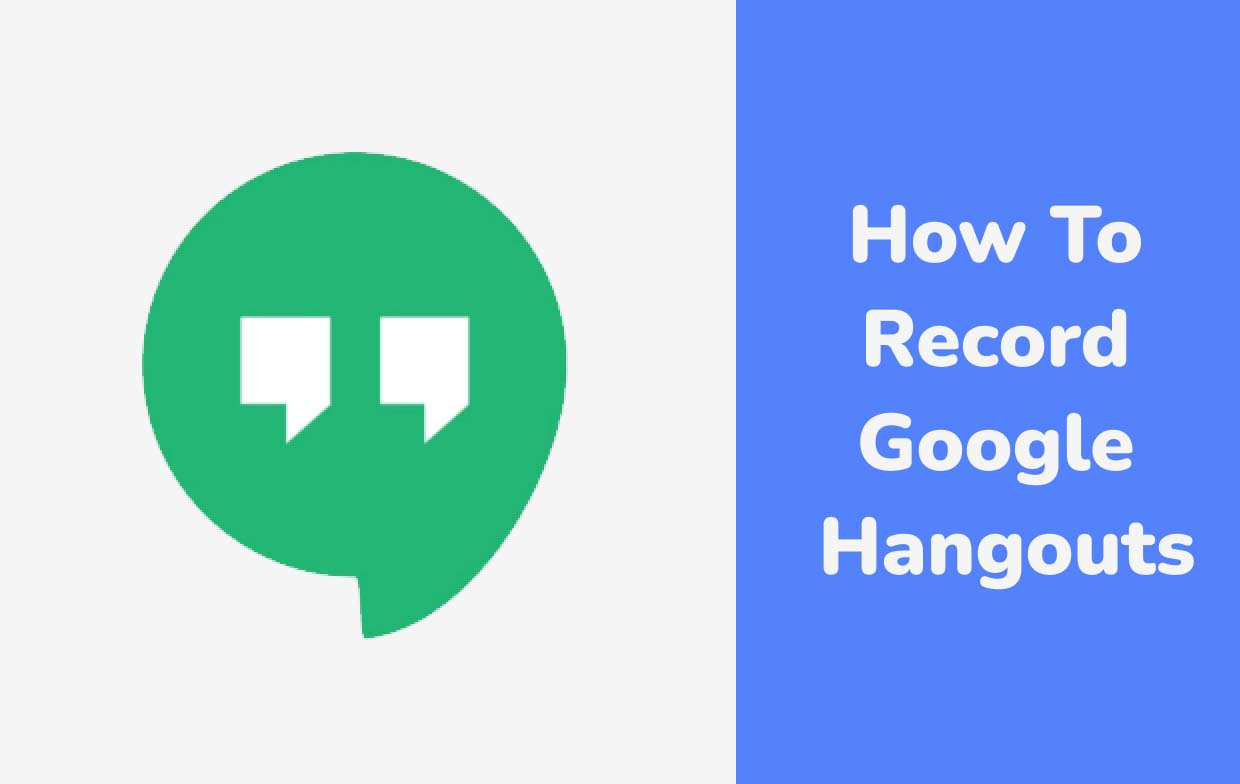
如何在 iPhone 上录制 Google Hangouts
如果您是 iPhone 用户,对如何使用它录制 Google Hangouts 感到好奇,您可以选择尝试 iOS 上的内置屏幕录像机。这是一个不错的选择,免费使用,而且足够简单。为此,您只需遵循以下教程即可。
- 确保您事先准备好环聊应用。
- 在 iPhone 上,从顶部滑动即可看到“控制中心”。
- 找到录音机菜单并按下它。等到倒计时结束。
- 转到您想要录制的环聊通话。
如何在 Android 上录制 Google Hangouts
对于Android设备用户,可以在如何录制Google Hangouts的过程中使用Mobizen之类的应用程序。它可以轻松地从 Google Play 商店下载。它甚至提供基本的编辑功能。
要尝试一下,您必须遵循以下步骤。
- 确保 在您的 Android 设备上安装 Mobizen 。
- 当您在进行 Google Hangout 通话时,请按 Mobizen 的小部件。
- 使用“齿轮”图标,您可以自由修改设置。
- 要开始录制,请使用“摄像机”图标。完成后,只需点击“停止”菜单即可。
部分4。 结论
事实上,像 Google Hangouts 这样的平台提供了很大的帮助,因为它们提供了方便沟通的功能。幸运的是,通过 iMyMac Screen Recorder 等应用程序以及在线工具、内置录音机或可安装在移动设备上的应用程序等其他选项,对 Google Hangouts 上进行的通话和会议进行录音变得非常简单。当然,此时您不再关心如何录制 Google Hangouts,因为本文中已经分享了指南。



